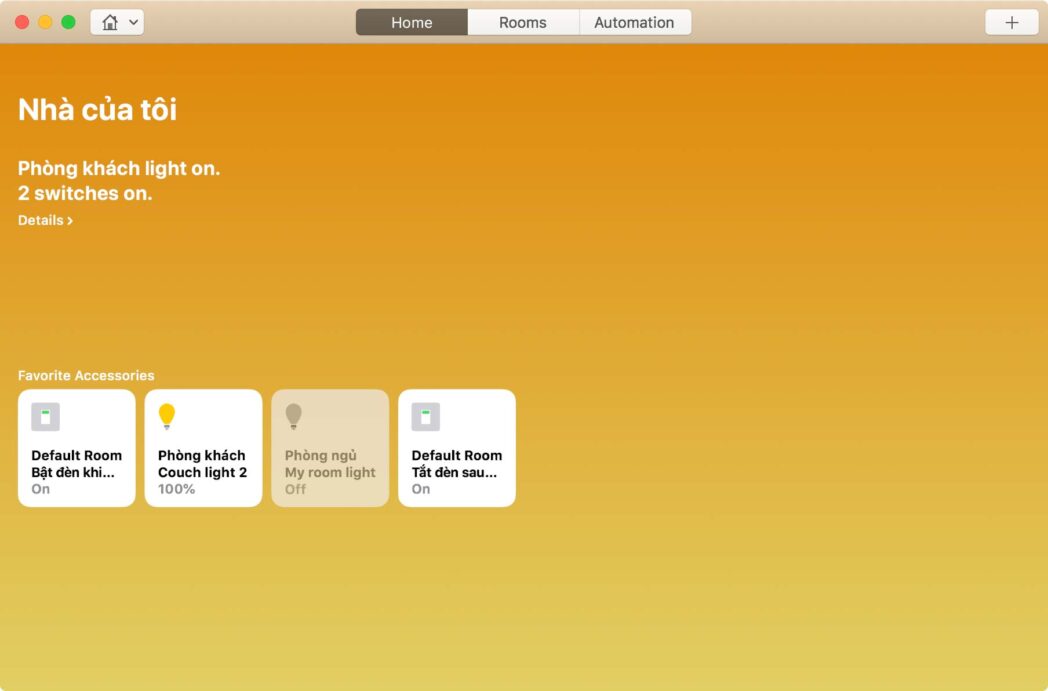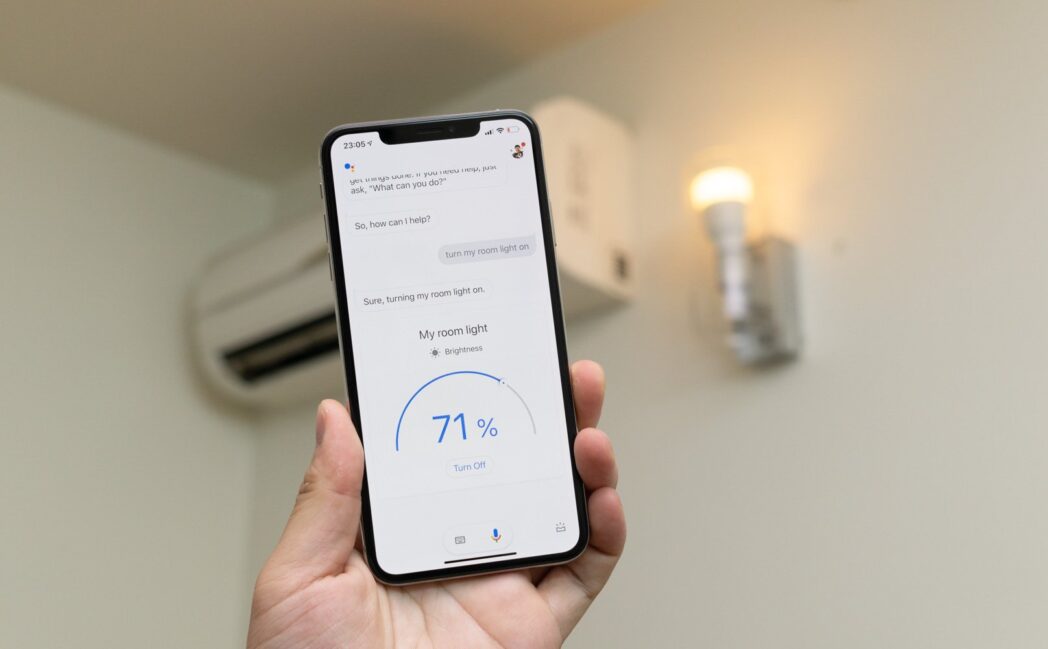
Kết nối nhà thông minh của bạn với Google Home, ra lệnh giọng nói Google Assistant
04/12/2020
Kết nối vào Home Assistant từ ngoài đường theo cách dễ làm, phí chỉ 4,5$/ tháng
04/12/2020Khả năng mở rộng của hệ thống Home Assistant (HASS) dường như là không giới hạn, khi mà ngoài chuyện liên kết được với Google Home, Amazon Alexa thì nó còn chơi được với cả Apple HomeKit. Cái thú vị là việc kích hoạt HomeKit lại là thứ dễ làm nhất trong 3 hệ thống nhà thông minh lớn. Sau khi liên kết xong bạn có thể điều khiển được các món đồ gia dụng của mình từ iPhone, từ Siri, từ MacBook mà không nhất thiết phải mua những món đồ dành cho HomeKit.
Yêu cầu trước khi tiến hành:
- Bạn đã thiết lập nhà thông minh Home Assistant như hướng dẫn ở đây: [HASS] Bắt đầu chơi nhà thông minh với chi phí 1,5 triệu đồng, rất dễ làm, không cần code gì cả
- Bạn quen với việc chỉnh file cấu hình của Home Assistant: [HASS] Cách thêm các thiết bị vào hệ thống Home Assistant
- Bạn có mấy đồ Apple trong nhà như iPhone, iPad, macOS
Cách làm rất đơn giản: trong file configuration.yaml, bạn chỉ cần thêm dòng
là xong. Quá đơn giản.
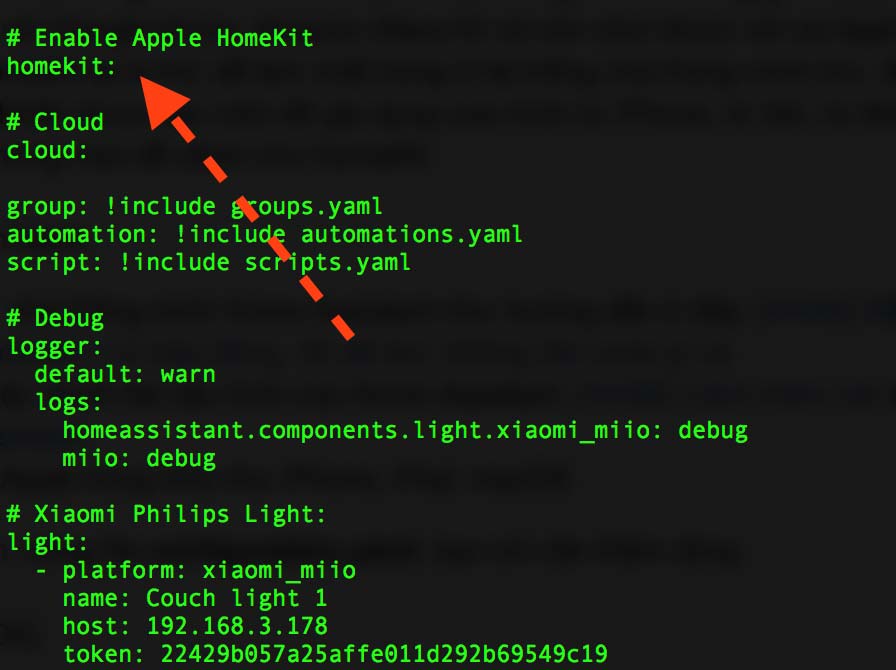
Sau khi thêm xong, bạn khởi động lại Home Assistant, bạn sẽ thấy trong mục Notification có hiển thị mã số để ghép với app Home trên iPhone, iPad. Thay vì quét mã QR như hướng dẫn, bạn chọn nút “Không có mã QR” rồi nhập thủ công code trên màn hình vào là xong.

Khi đó chúng ta sẽ liên kết được Home Assistant với HomeKit, như vậy là các thiết bị mà bạn có add vào Home Assistant cũng sẽ xuất hiện trong HomeKit. Khi đó bạn có thể tắt bật nó, điều khiển nó hoặc nhờ Siri tắt bật đèn cũng được.
Một kinh nghiệm nhỏ của mình đó là bạn nên đặt tên cho những bóng đèn hay đồ gia dụng của mình bằng tiếng Anh để Siri hay các trợ lý ảo khác biết được bạn đang muốn tắt bật cái gì. Hi vọng sẽ sớm hỗ trợ tiếng Việt.
Trong trường hợp mã kết hợp không xuất hiện trong Home Assistant, bạn hãy làm theo những bước sau:
- Vào thư mục cấu hình của Home Assistant, tìm file .homekit.state.
- Xóa file .homekit.state đi (lệnh: rm .homekit.state)
- Khởi động lại Home Assistant
Vậy là code sẽ hiện ra. Trong trường hợp bạn cần pair lại HASS với HomeKit thì cũng làm theo cách tương tự.
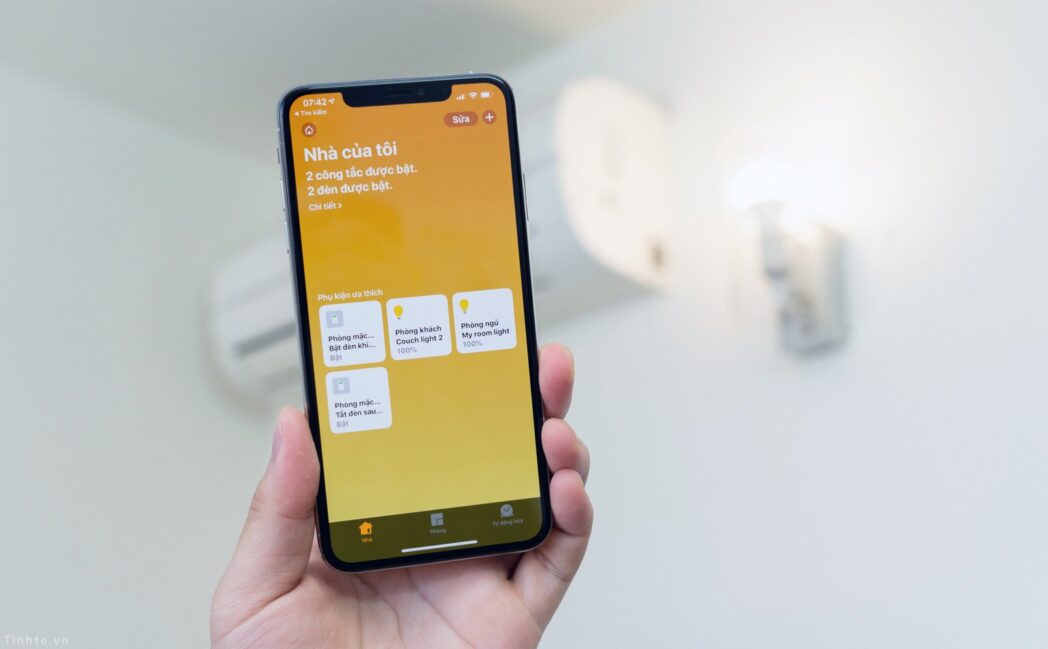
Sau khi đã pair xong thiết bị, bạn có thể đồng bộ danh sách đồ gia dụng này lên mọi thiết bị đăng nhập cùng tài khoản iCloud.
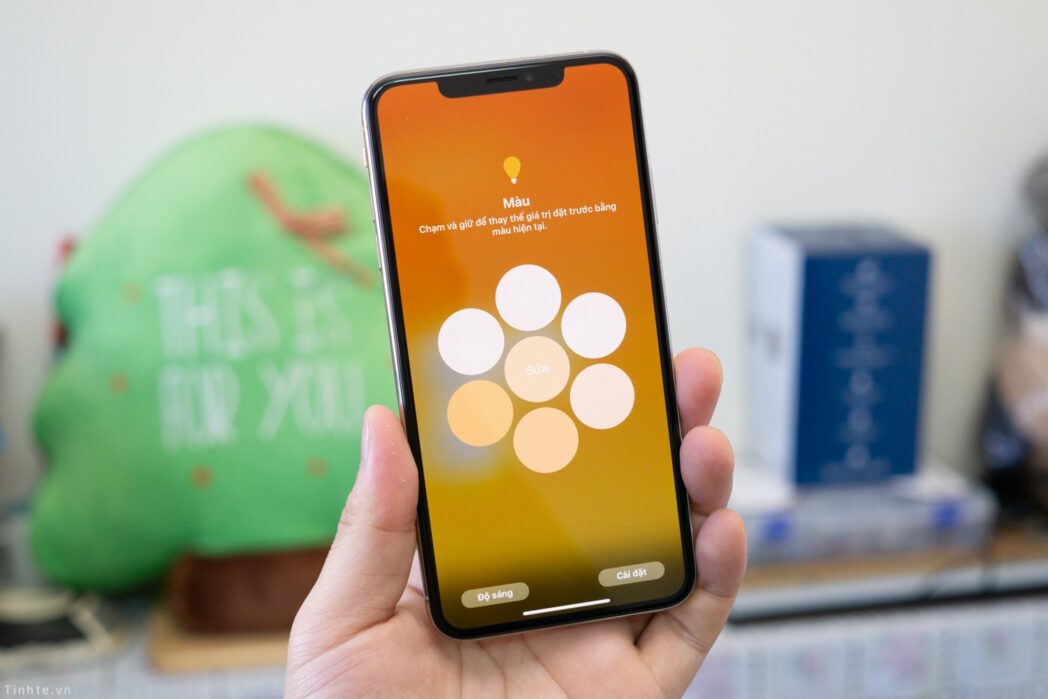
Với bóng đèn, bạn có thể chọn màu cho nó, y như khi điều khiển từ Home Assistant
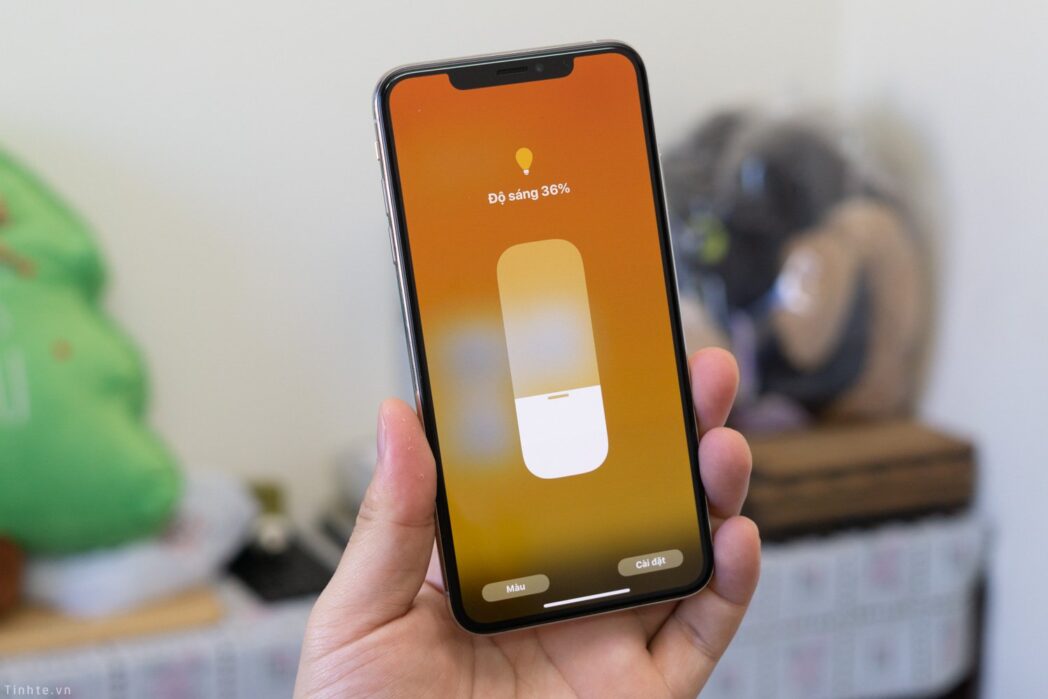
Chỉnh độ sáng cũng là cái bạn có thể dễ dàng làm. Để ra giao diện này, bạn nhấn mạnh vào icon thì sẽ ra thêm các option mới.